OPEL MOKKA 2016 Інструкція з експлуатації інформаційно-розважальної системи (in Ukrainian)
Manufacturer: OPEL, Model Year: 2016, Model line: MOKKA, Model: OPEL MOKKA 2016Pages: 139, PDF Size: 2.29 MB
Page 31 of 139
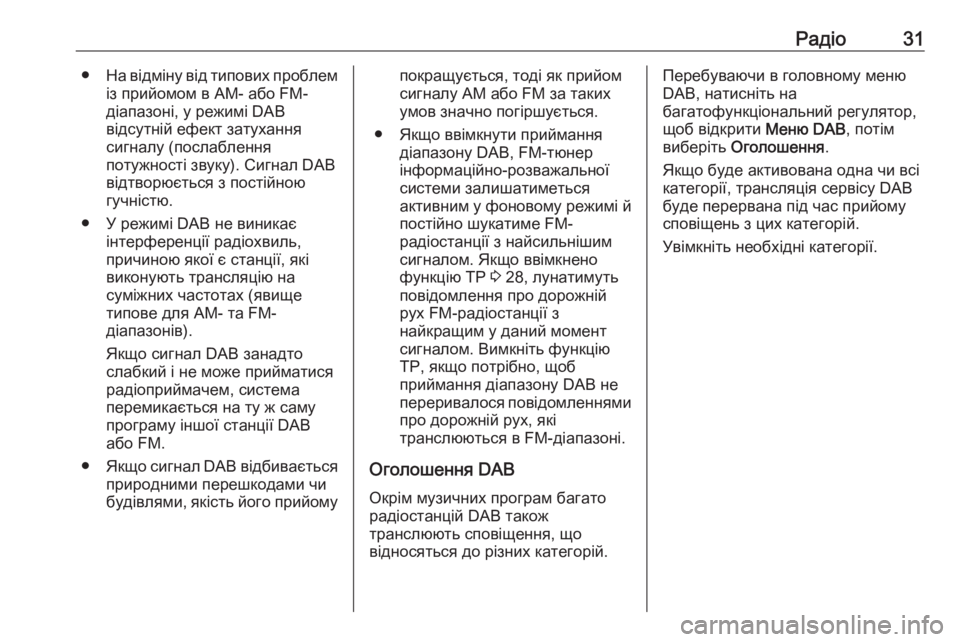
Радіо31●На відміну від типових проблем
із прийомом в AM- або FM-
діапазоні, у режимі DAB
відсутній ефект затухання
сигналу (послаблення
потужності звуку). Сигнал DAB
відтворюється з постійною
гучністю.
● У режимі DAB не виникає інтерференції радіохвиль,
причиною якої є станції, які
виконують трансляцію на
суміжних частотах (явище
типове для AM- та FM-
діапазонів).
Якщо сигнал DAB занадто
слабкий і не може прийматися
радіоприймачем, система
перемикається на ту ж саму
програму іншої станції DAB
або FM.
● Якщо сигнал DAB відбивається
природними перешкодами чи
будівлями, якість його прийомупокращується, тоді як прийом
сигналу AM або FM за таких
умов значно погіршується.
● Якщо ввімкнути приймання діапазону DAB, FM-тюнер
інформаційно-розважальної системи залишатиметься
активним у фоновому режимі й
постійно шукатиме FM- радіостанції з найсильнішим
сигналом. Якщо ввімкнено
функцію TP 3 28, лунатимуть
повідомлення про дорожній
рух FM-радіостанції з
найкращим у даний момент
сигналом. Вимкніть функцію
TP, якщо потрібно, щоб
приймання діапазону DAB не
переривалося повідомленнями про дорожній рух, які
транслюються в FM-діапазоні.
Оголошення DAB
Окрім музичних програм багато
радіостанцій DAB також
транслюють сповіщення, що
відносяться до різних категорій.Перебуваючи в головному меню
DAB, натисніть на
багатофункціональний регулятор,
щоб відкрити Меню DAB, потім
виберіть Оголошення .
Якщо буде активована одна чи всі
категорії, трансляція сервісу DAB
буде перервана під час прийому
сповіщень з цих категорій.
Увімкніть необхідні категорії.
Page 32 of 139
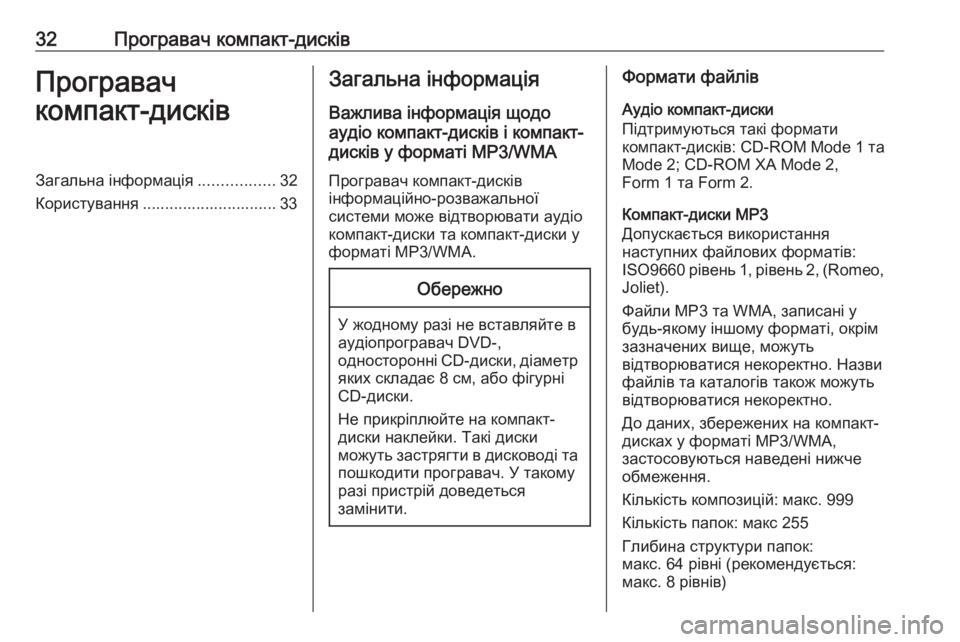
32Програвач компакт-дисківПрогравач
компакт-дисківЗагальна інформація .................32
Користування .............................. 33Загальна інформація
Важлива інформація щодо
аудіо компакт-дисків і компакт-
дисків у форматі MP3/WMA
Програвач компакт-дисків
інформаційно-розважальної
системи може відтворювати аудіо компакт-диски та компакт-диски у
форматі MP3/WMA.Обережно
У жодному разі не вставляйте в
аудіопрогравач DVD-,
односторонні CD-диски, діаметр
яких складає 8 см, або фігурні
CD-диски.
Не прикріплюйте на компакт-
диски наклейки. Такі диски
можуть застрягти в дисководі та пошкодити програвач. У такому
разі пристрій доведеться
замінити.
Формати файлів
Аудіо компакт-диски
Підтримуються такі формати
компакт-дисків: CD-ROM Mode 1 та Mode 2; CD-ROM XA Mode 2,
Form 1 та Form 2.
Компакт-диски МР3
Допускається використання
наступних файлових форматів: ISO9660 рівень 1, рівень 2, (Romeo, Joliet).
Файли МР3 та WMA, записані у
будь-якому іншому форматі, окрім
зазначених вище, можуть
відтворюватися некоректно. Назви
файлів та каталогів також можуть
відтворюватися некоректно.
До даних, збережених на компакт-
дисках у форматі MP3/WMA,
застосовуються наведені нижче
обмеження.
Кількість композицій: макс. 999
Кількість папок: макс 255
Глибина структури папок:
макс. 64 рівні (рекомендується:
макс. 8 рівнів)
Page 33 of 139
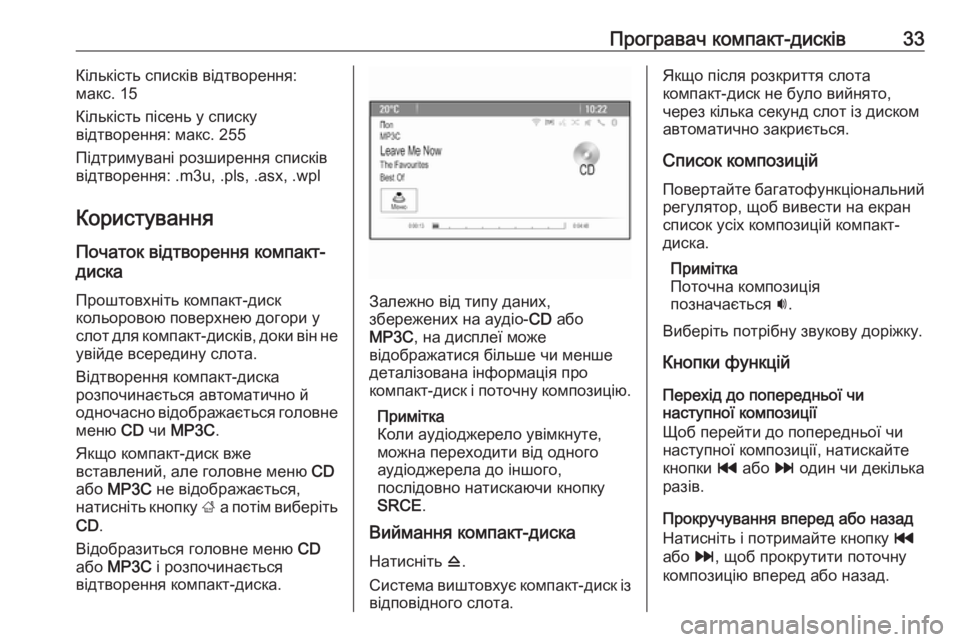
Програвач компакт-дисків33Кількість списків відтворення:
макс. 15
Кількість пісень у списку
відтворення: макс. 255
Підтримувані розширення списків
відтворення: .m3u, .pls, .asx, .wpl
Користування
Початок відтворення компакт-
диска
Проштовхніть компакт-диск
кольоровою поверхнею догори у слот для компакт-дисків, доки він не
увійде всередину слота.
Відтворення компакт-диска
розпочинається автоматично й
одночасно відображається головне
меню CD чи МР3C .
Якщо компакт-диск вже
вставлений, але головне меню CD
або МР3C не відображається,
натисніть кнопку ; а потім виберіть
CD .
Відобразиться головне меню CD
або МР3C і розпочинається
відтворення компакт-диска.
Залежно від типу даних,
збережених на аудіо- CD або
МР3C , на дисплеї може
відображатися більше чи менше
деталізована інформація про
компакт-диск і поточну композицію.
Примітка
Коли аудіоджерело увімкнуте,
можна переходити від одного
аудіоджерела до іншого,
послідовно натискаючи кнопку
SRCE .
Виймання компакт-диска
Натисніть d.
Система виштовхує компакт-диск із відповідного слота.
Якщо після розкриття слота
компакт-диск не було вийнято,
через кілька секунд слот із диском
автоматично закриється.
Список композицій
Повертайте багатофункціональний
регулятор, щоб вивести на екран
список усіх композицій компакт- диска.
Примітка
Поточна композиція
позначається i.
Виберіть потрібну звукову доріжку.
Кнопки функцій
Перехід до попередньої чи
наступної композиції
Щоб перейти до попередньої чи
наступної композиції, натискайте
кнопки t або v один чи декілька
разів.
Прокручування вперед або назад
Натисніть і потримайте кнопку t
або v, щоб прокрутити поточну
композицію вперед або назад.
Page 34 of 139
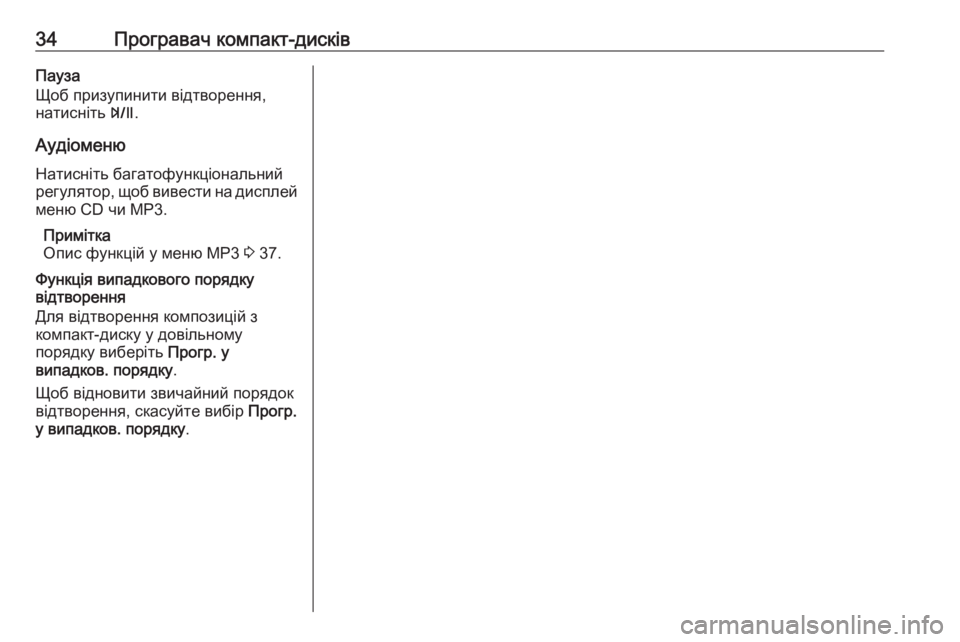
34Програвач компакт-дисківПауза
Щоб призупинити відтворення,
натисніть T.
Аудіоменю Натисніть багатофункціональний
регулятор, щоб вивести на дисплей меню CD чи МР3.
Примітка
Опис функцій у меню МР3 3 37.
Функція випадкового порядку
відтворення
Для відтворення композицій з
компакт-диску у довільному
порядку виберіть Прогр. у
випадков. порядку .
Щоб відновити звичайний порядок відтворення, скасуйте вибір Прогр.
у випадков. порядку .
Page 35 of 139
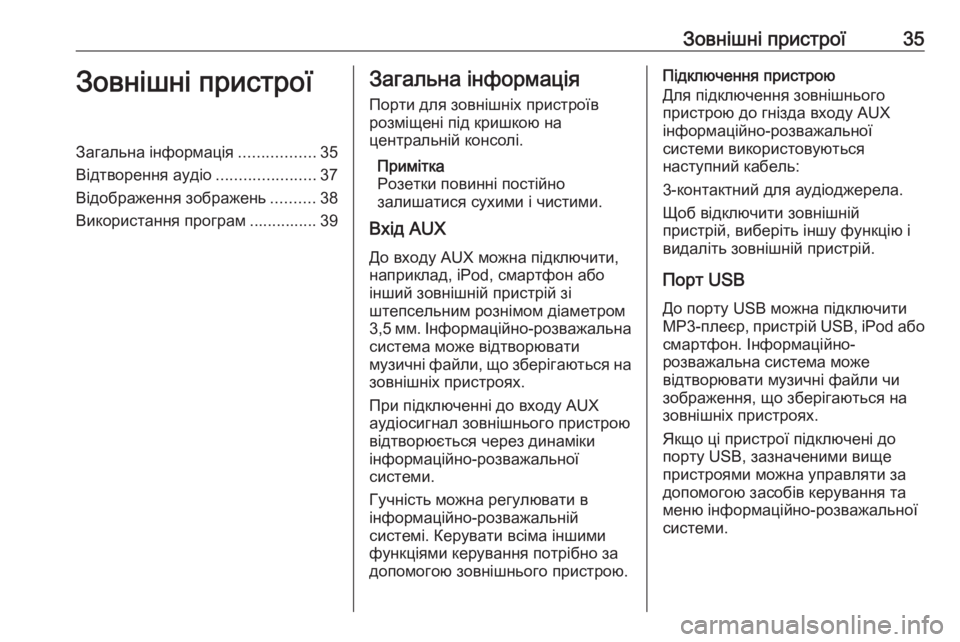
Зовнішні пристрої35Зовнішні пристроїЗагальна інформація.................35
Відтворення аудіо ......................37
Відображення зображень ..........38
Використання програм ............... 39Загальна інформація
Порти для зовнішніх пристроїв
розміщені під кришкою на
центральній консолі.
Примітка
Розетки повинні постійно
залишатися сухими і чистими.
Вхід AUX
До входу AUX можна підключити,
наприклад, iPod, смартфон або
інший зовнішній пристрій зі
штепсельним рознімом діаметром
3,5 мм. Інформаційно-розважальна
система може відтворювати
музичні файли, що зберігаються на
зовнішніх пристроях.
При підключенні до входу AUX
аудіосигнал зовнішнього пристрою
відтворюється через динаміки
інформаційно-розважальної
системи.
Гучність можна регулювати в
інформаційно-розважальній
системі. Керувати всіма іншими
функціями керування потрібно за
допомогою зовнішнього пристрою.Підключення пристрою
Для підключення зовнішнього
пристрою до гнізда входу AUX
інформаційно-розважальної
системи використовуються
наступний кабель:
3-контактний для аудіоджерела.
Щоб відключити зовнішній
пристрій, виберіть іншу функцію і
видаліть зовнішній пристрій.
Порт USB
До порту USB можна підключити MP3- плеєр, пристрій USB, iPod або
смартфон. Інформаційно-
розважальна система може
відтворювати музичні файли чи
зображення, що зберігаються на зовнішніх пристроях.
Якщо ці пристрої підключені до
порту USB, зазначеними вище
пристроями можна управляти за
допомогою засобів керування та
меню інформаційно-розважальної
системи.
Page 36 of 139
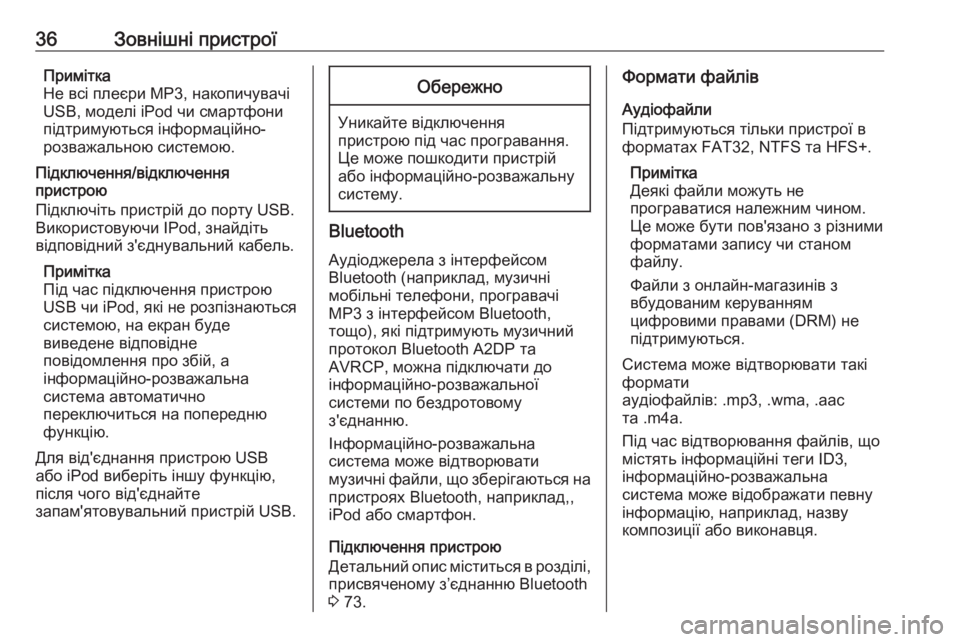
36Зовнішні пристроїПримітка
Не всі плеєри МР3, накопичувачі
USB, моделі iPod чи смартфони
підтримуються інформаційно-
розважальною системою.
Підключення/відключення
пристрою
Підключіть пристрій до порту USB.
Використовуючи IPod, знайдіть
відповідний з'єднувальний кабель.
Примітка
Під час підключення пристрою
USB чи iPod, які не розпізнаються
системою, на екран буде
виведене відповідне
повідомлення про збій, а
інформаційно-розважальна
система автоматично
переключиться на попередню
функцію.
Для від'єднання пристрою USB
або iPod виберіть іншу функцію,
після чого від'єднайте
запам'ятовувальний пристрій USB.Обережно
Уникайте відключення пристрою під час програвання.
Це може пошкодити пристрій
або інформаційно-розважальну
систему.
Bluetooth
Аудіоджерела з інтерфейсом
Bluetooth (наприклад, музичні
мобільні телефони, програвачі
МР3 з інтерфейсом Bluetooth,
тощо), які підтримують музичний
протокол Bluetooth A2DP та
AVRCP, можна підключати до
інформаційно-розважальної
системи по бездротовому
з'єднанню.
Інформаційно-розважальна
система може відтворювати
музичні файли, що зберігаються на
пристроях Bluetooth, наприклад,,
iPod або смартфон.
Підключення пристрою
Детальний опис міститься в розділі, присвяченому з’єднанню Bluetooth
3 73.
Формати файлів
Аудіофайли
Підтримуються тільки пристрої в
форматах FAT32, NTFS та HFS+.
Примітка
Деякі файли можуть не
програватися належним чином.
Це може бути пов'язано з різними
форматами запису чи станом
файлу.
Файли з онлайн-магазинів з
вбудованим керуванням
цифровими правами (DRM) не
підтримуються.
Система може відтворювати такі
формати
аудіофайлів: .mp3, .wma, .aac
та .m4a.
Під час відтворювання файлів, що
містять інформаційні теги ID3,
інформаційно-розважальна
система може відображати певну
інформацію, наприклад, назву
композиції або виконавця.
Page 37 of 139
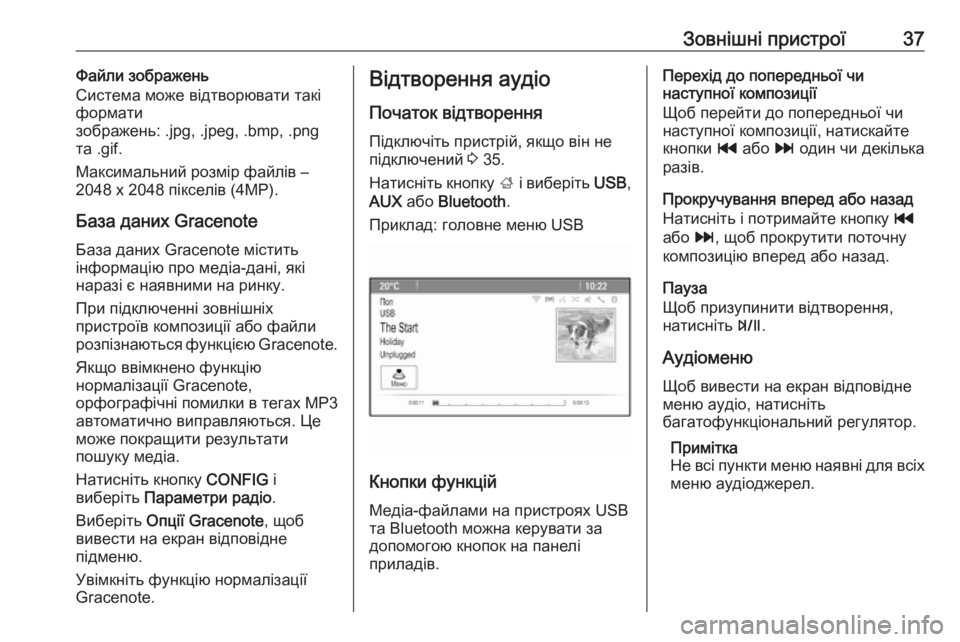
Зовнішні пристрої37Файли зображень
Система може відтворювати такі
формати
зображень: .jpg, .jpеg, .bmp, .png
та .gif.
Максимальний розмір файлів –
2048 х 2048 пікселів (4MP).
База даних Gracenote
База даних Gracenote містить
інформацію про медіа-дані, які
наразі є наявними на ринку.
При підключенні зовнішніх
пристроїв композиції або файли
розпізнаються функцією Gracenote.
Якщо ввімкнено функцію
нормалізації Gracenote,
орфографічні помилки в тегах МР3
автоматично виправляються. Це
може покращити результати
пошуку медіа.
Натисніть кнопку CONFIG і
виберіть Параметри радіо .
Виберіть Опції Gracenote , щоб
вивести на екран відповідне
підменю.
Увімкніть функцію нормалізації
Gracenote.Відтворення аудіо
Початок відтворення
Підключіть пристрій, якщо він не
підключений 3 35.
Натисніть кнопку ; і виберіть USB,
AUX або Bluetooth .
Приклад: головне меню USB
Кнопки функцій
Медіа-файлами на пристроях USB
та Bluetooth можна керувати за
допомогою кнопок на панелі
приладів.
Перехід до попередньої чи
наступної композиції
Щоб перейти до попередньої чи
наступної композиції, натискайте
кнопки t або v один чи декілька
разів.
Прокручування вперед або назад
Натисніть і потримайте кнопку t
або v, щоб прокрутити поточну
композицію вперед або назад.
Пауза
Щоб призупинити відтворення,
натисніть T.
Аудіоменю
Щоб вивести на екран відповідне
меню аудіо, натисніть
багатофункціональний регулятор.
Примітка
Не всі пункти меню наявні для всіх меню аудіоджерел.
Page 38 of 139
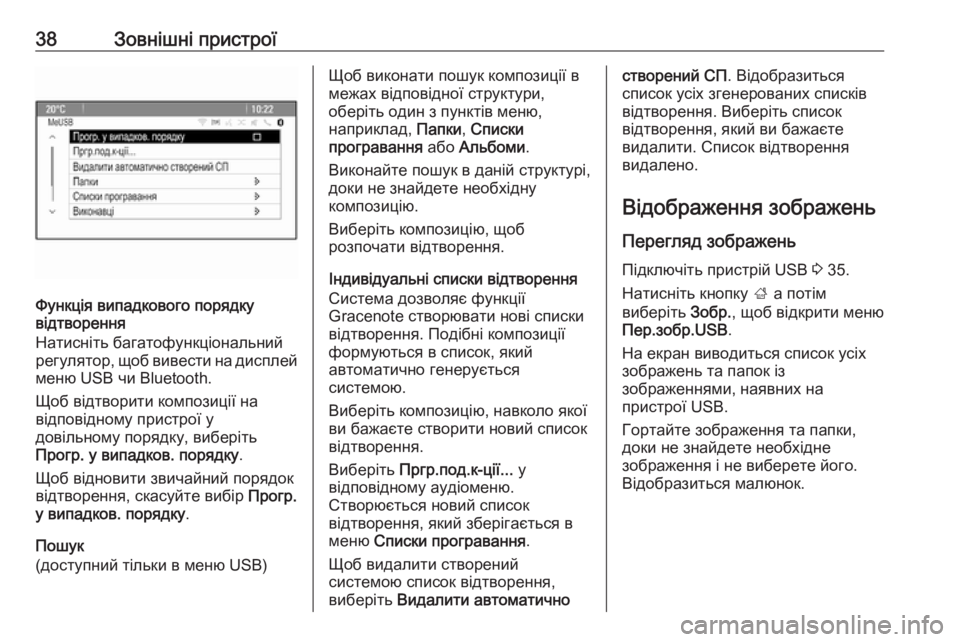
38Зовнішні пристрої
Функція випадкового порядку
відтворення
Натисніть багатофункціональний регулятор, щоб вивести на дисплей меню USB чи Bluetooth.
Щоб відтворити композиції на
відповідному пристрої у
довільному порядку, виберіть
Прогр. у випадков. порядку .
Щоб відновити звичайний порядок відтворення, скасуйте вибір Прогр.
у випадков. порядку .
Пошук
(доступний тільки в меню USB)
Щоб виконати пошук композиції в межах відповідної структури,
оберіть один з пунктів меню,
наприклад, Папки, Списки
програвання або Альбоми .
Виконайте пошук в даній структурі,
доки не знайдете необхідну
композицію.
Виберіть композицію, щоб
розпочати відтворення.
Індивідуальні списки відтворення
Система дозволяє функції
Gracenote створювати нові списки
відтворення. Подібні композиції формуються в список, який
автоматично генерується
системою.
Виберіть композицію, навколо якої
ви бажаєте створити новий список
відтворення.
Виберіть Пргр.под.к-ції... у
відповідному аудіоменю.
Створюється новий список
відтворення, який зберігається в
меню Списки програвання .
Щоб видалити створений
системою список відтворення,
виберіть Видалити автоматичностворений СП . Відобразиться
список усіх згенерованих списків
відтворення. Виберіть список
відтворення, який ви бажаєте
видалити. Список відтворення
видалено.
Відображення зображень Перегляд зображень
Підключіть пристрій USB 3 35.
Натисніть кнопку ; а потім
виберіть Зобр., щоб відкрити меню
Пер.зобр.USB .
На екран виводиться список усіх
зображень та папок із
зображеннями, наявних на
пристрої USB.
Гортайте зображення та папки,
доки не знайдете необхідне
зображення і не виберете його.
Відобразиться малюнок.
Page 39 of 139
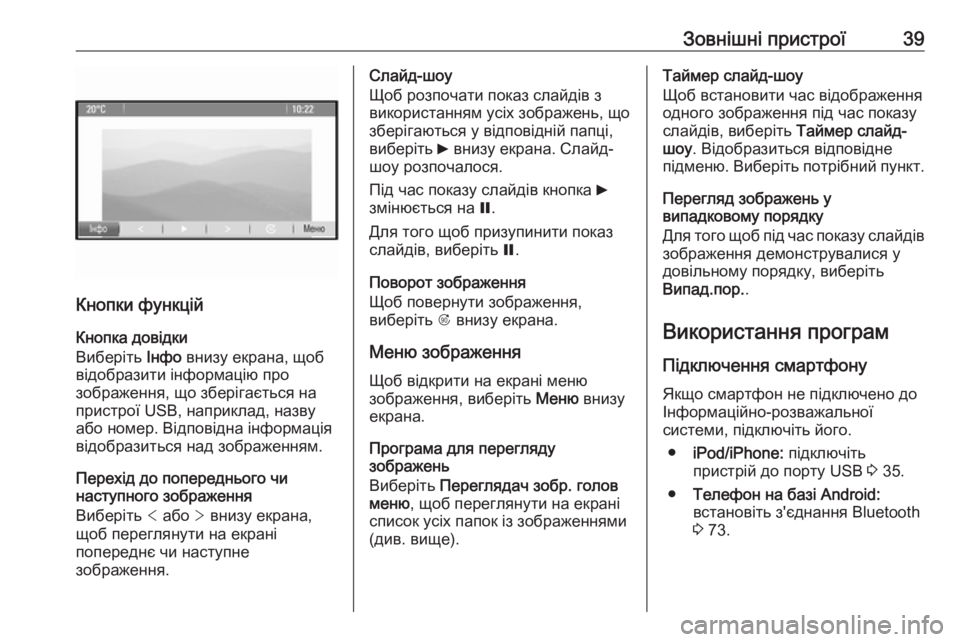
Зовнішні пристрої39
Кнопки функцій
Кнопка довідки
Виберіть Інфо внизу екрана, щоб
відобразити інформацію про
зображення, що зберігається на
пристрої USB, наприклад, назву
або номер. Відповідна інформація
відобразиться над зображенням.
Перехід до попереднього чи
наступного зображення
Виберіть < або > внизу екрана,
щоб переглянути на екрані
попереднє чи наступне
зображення.
Слайд-шоу
Щоб розпочати показ слайдів з
використанням усіх зображень, що
зберігаються у відповідній папці,
виберіть 6 внизу екрана. Слайд-
шоу розпочалося.
Під час показу слайдів кнопка 6
змінюється на Q.
Для того щоб призупинити показ
слайдів, виберіть Q.
Поворот зображення
Щоб повернути зображення,
виберіть R внизу екрана.
Меню зображення Щоб відкрити на екрані меню
зображення, виберіть Меню внизу
екрана.
Програма для перегляду
зображень
Виберіть Переглядач зобр. голов
меню , щоб переглянути на екрані
список усіх папок із зображеннями
(див. вище).Таймер слайд-шоу
Щоб встановити час відображення
одного зображення під час показу
слайдів, виберіть Таймер слайд-
шоу . Відобразиться відповідне
підменю. Виберіть потрібний пункт.
Перегляд зображень у
випадковому порядку
Для того щоб під час показу слайдів
зображення демонструвалися у
довільному порядку, виберіть
Випад.пор. .
Використання програм
Підключення смартфону Якщо смартфон не підключено доІнформаційно-розважальної
системи, підключіть його.
● iPod/iPhone: підключіть
пристрій до порту USB 3 35.
● Телефон на базі Android:
встановіть з'єднання Bluetooth
3 73.
Page 40 of 139
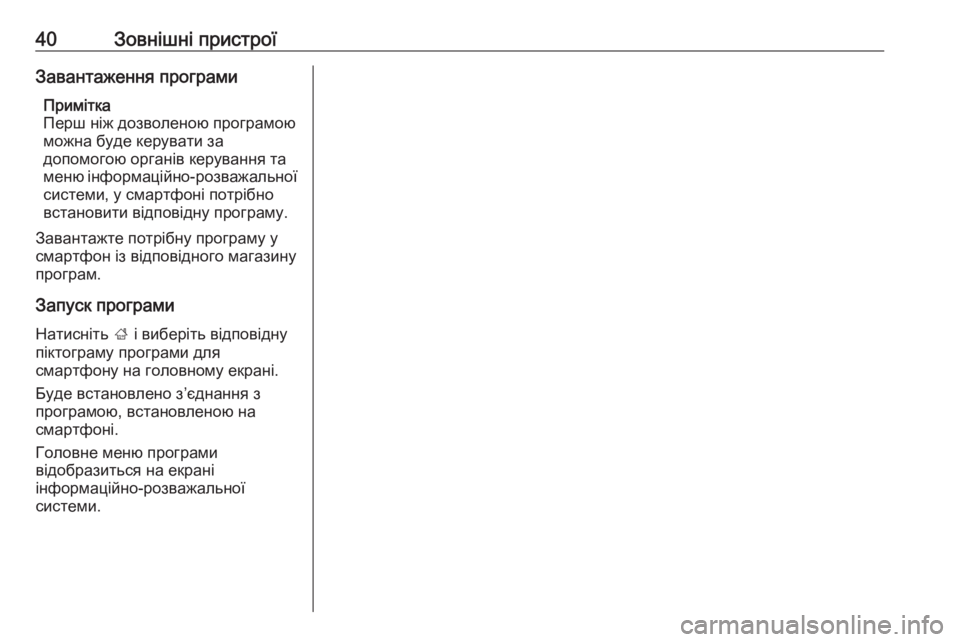
40Зовнішні пристроїЗавантаження програмиПримітка
Перш ніж дозволеною програмою
можна буде керувати за
допомогою органів керування та
меню інформаційно-розважальної системи, у смартфоні потрібно
встановити відповідну програму.
Завантажте потрібну програму у
смартфон із відповідного магазину
програм.
Запуск програми
Натисніть ; і виберіть відповідну
піктограму програми для
смартфону на головному екрані.
Буде встановлено з’єднання з
програмою, встановленою на
смартфоні.
Головне меню програми
відобразиться на екрані
інформаційно-розважальної
системи.